Vue render函数实战之实现tabs选项卡组件
用过Element ui库的童鞋肯定知道<el-tabs>组件,简单、好用、可以自定义标签页,不知道广大童鞋们在刚开始使用<el-tabs>组件的时候有没有想过它是如何实现的?我咋刚开始使用<el-tabs>组件的时候就有去想过,也想去实现一个超级简单的tabs选项卡组件,无奈当时功力不够,未能实现。最近的一个简单项目中正好要用到选项卡组件,由于项目简单也就没有使用任何第三方库,于是就自己动手写了个选项卡组件。
1、实现tabs选项卡组件的思考
<el-tabs v-model="activeName" @tab-click="handleClick"> <el-tab-pane label="用户管理" name="first">用户管理</el-tab-pane> <el-tab-pane label="配置管理" name="second">配置管理</el-tab-pane> <el-tab-pane label="角色管理" name="third">角色管理</el-tab-pane> <el-tab-pane label="定时任务补偿" name="fourth">定时任务补偿</el-tab-pane> </el-tabs>
问题:
- 如何根据<el-tab-pane>来生成标签页?
- 如何过滤<el-tabs>组件中的子元素,使得在使用的时候只显示<el-tab-pane>,而不会显示其他组件或div之类的元素?
2、实现思路
想根据<el-tab-pane>来生成标签页就需要使用到<slot>,使用<slot>用<template>的形式肯定是不行的,因为无法获取到<slot>的数量;使用<template>的形式行不通,那就只有使用render函数了
过滤<el-tabs>组件中的子元素也需要使用render函数
3、代码实现
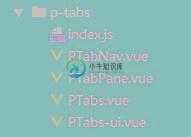
index.js
import PTabs from './PTabs';
import PTabPane from './PTabPane';
export default function tabsInstall(Vue) {
if(tabsInstall.installed){
return;
}
Vue.component('PTabs', PTabs);
Vue.component('PTabPane', PTabPane);
}
PTabs.vue
<script>
import PTabNav from './PTabNav';
export default {
name: "PTabs",
props: {
value: {
type: [String, Number],
default: ''
},
beforeClick: {
type: Function,
default(){
return function () {};
}
}
},
components: {
PTabNav
},
data(){
return {
pTabPanes: [],
currentName: this.value || 0
}
},
methods: {
addPane(pane){
this.pTabPanes.push(pane);
if(!this.currentName){
this.setCurrentName(this.pTabPanes[0].name);
}
},
removePane(pane){
let index = this.pTabPanes.indexOf(pane);
if(index > -1){
this.pTabPanes.splice(index, 1);
}
},
setCurrentName(name){
if(this.currentName !== name){
this.currentName = name;
this.$emit('input', name);
}
},
// 标签页点击事件
handTabNavClick(name, pane, e){
if(this.currentName === name || pane.disabled){
return;
}
let before = this.beforeClick();
if(before && before.then){
before.then(() => {
this.setCurrentName(name);
this.$emit('tabClick', pane, e);
})
}else{
this.setCurrentName(name);
this.$emit('tabClick', pane, e);
}
}
},
watch: {
value(newVal){
this.setCurrentName(newVal);
},
currentName(){
this.$nextTick(() => {
this.$refs.p_tab_nav.scrollToActiveTab();
});
}
},
render(h) {
let {$scopedSlots} = this;
let $default = $scopedSlots.default();
let qTabPanes = $default.map(item => {
/* 过滤<PTabs>xxx</PTabs>中传递的xxx内容。这里只接收<PTabPane>组件,因为我们需要根据<PTabPane>组件的数量来生成
* <PTabNav>组件,如果参差了其它节点则会导致不能正确生成<PTabNav>组件 */
if(item.componentOptions && item.componentOptions.tag === 'PTabPane'){
return item;
}
});
let qTab = h('PTabNav', {
props: {
// 将tab-pane传递给 <PTabNav>组件,<PTabNav>组件就知道要有多少个tab-item了
tabPanes: this.pTabPanes,
handTabNavClick: this.handTabNavClick
},
ref: 'p_tab_nav'
});
let qTabBody = h('div', {
staticClass: 'p-tabs_content'
}, qTabPanes);
console.log($default)
return h('div', {
staticClass: 'p-tabs'
}, [qTab, qTabBody]);
},
mounted() {
//console.log(this)
this.$nextTick(() => {
this.$refs.p_tab_nav.scrollToActiveTab();
});
}
}
</script>
<style lang="stylus">
.p-tabs{
.p-tabs_header{
position: relative;
margin-bottom: 15px;
&.is-scrollable{
padding-left: 20px;
padding-right: 20px;
}
}
.p-tabs_nav-prev,
.p-tabs_nav-next{
position: absolute;
top: 0;
width: 20px;
height: 100%;
display: none;
&::before{
position: absolute;
content: ' ';
font-size: 0;
line-height: 0;
width: 10px;
height: 10px;
top: 50%;
left: 50%;
border-top: 1px solid #eee;
border-left: 1px solid #eee;
margin: -5px 0 0 -5px;
}
cursor: pointer;
&.disabled{
cursor: default;
border-color: #aaa;
}
}
.p-tabs_nav-prev{
left: 0;
&:before{
transform: rotate(-45deg);
}
}
.p-tabs_nav-next{
right: 0;
&:before{
transform: rotate(135deg);
}
}
.p-tabs_header{
&.is-scrollable{
.p-tabs_nav-prev,
.p-tabs_nav-next{
display: block;
}
}
}
.p-tabs_nav-scroll{
overflow: hidden;
}
.p-tabs_nav-list{
position: relative;
float: left;
white-space: nowrap;
transition: transform .3s;
}
.p-tabs_nav-item{
display: inline-block;
height: 40px;
line-height: 40px;
padding: 0 20px;
color: #fff;
cursor: pointer;
&.active,
&:hover{
color: #ffb845;
}
&.disabled{
cursor: not-allowed;
color: #aaa;
&:hover{
color: #aaa;
}
}
}
.p-tabs_content{
position: relative;
overflow: hidden;
}
.p-tabs-pane{
color: #fff;
}
}
</style>
PTabPane.vue
<template>
<div class="p-tabs-pane" v-show="show">
<slot></slot>
</div>
</template>
<script>
export default {
name: "PTabPane",
props: {
label: {
type: String,
default: ''
},
name: {
type: [String, Number],
default: ''
},
disabled: {
type: Boolean,
default: false
}
},
data(){
return {
loaded: false
}
},
computed: {
show(){
if(this.$parent.currentName === this.name){
if(!this.loaded){
this.loaded = true;
}
return true;
}
return false;
}
},
watch: {
label(){
// label更新的时候强制更新父组件,以触发PTabNav才能更新
this.$parent.$forceUpdate();
}
},
mounted() {
// 当当前组件创建的时候将当前组件添加到父组件的pTabPanes中,以触发PTabNav才能更新
this.$parent.addPane(this);
},
destroyed() {
if(this.$el && this.$el.parentNode){
this.$el.parentNode.removeChild(this.$el);
}
// 当当前组件销毁时需从父组件中的pTabPanes中移除当前组件,以触发PTabNav才能更新
this.$parent.removePane(this);
}
}
</script>
PTabNav.vue
<script>
function noop() {};
export default {
name: "PTabNav",
props: {
tabPanes: {
type: Array,
default(){
return [];
}
},
handTabNavClick: {
type: Function,
default(){
return function () {};
}
}
},
data(){
return {
navPrevDisabled: true,
navNextDisabled: true,
// 控制左右箭头显示
scrollable: false,
listOffset: 0
}
},
methods: {
navPrevClickEvent(){
if(!this.navPrevDisabled){
let navScrollW = this.$refs.nav_scroll.offsetWidth;
let navListW = this.$refs.nav_list.offsetWidth;
let maxTransformX = 0;
let transformX = this.listOffset - navScrollW;
if(transformX < maxTransformX){
transformX = maxTransformX;
}
if(transformX === this.listOffset){
return;
}
console.log('上一页按钮点击了', transformX);
this.listOffset = transformX;
if(transformX === 0){
this.navPrevDisabled = true;
this.navNextDisabled = false;
}else if(transformX === (navListW - navScrollW)){
this.navPrevDisabled = false;
this.navNextDisabled = true;
}else{
this.navPrevDisabled = false;
this.navNextDisabled = false;
}
}
},
navNextClickEvent(){
if(!this.navNextDisabled){
let navScrollW = this.$refs.nav_scroll.offsetWidth;
let navListW = this.$refs.nav_list.offsetWidth;
let maxTransformX = navListW - navScrollW;
let transformX = this.listOffset + navScrollW;
if(transformX > maxTransformX){
transformX = maxTransformX;
}
if(transformX === this.listOffset){
return;
}
console.log('下一页按钮点击了', transformX);
this.listOffset = transformX;
if(transformX === 0){
this.navPrevDisabled = true;
this.navNextDisabled = false;
}else if(transformX === (navListW - navScrollW)){
this.navPrevDisabled = false;
this.navNextDisabled = true;
}else{
this.navPrevDisabled = false;
this.navNextDisabled = false;
}
}
},
// 计算 .p-tabs_nav-list 是否溢出
calculateListSpilled(){
let navScrollW = this.$refs.nav_scroll.offsetWidth;
let navListW = this.$refs.nav_list.offsetWidth;
if(navScrollW < navListW){
this.scrollable = true;
}else{
if(this.listOffset > 0){
this.listOffset = 0;
}
this.scrollable = false;
}
},
// 滚动条滚动到激活的tab
scrollToActiveTab(){
if(this.scrollable){
this.$nextTick(() => {
let navScrollW = this.$refs.nav_scroll.offsetWidth;
let navList = this.$refs.nav_list;
let activeTab = navList.querySelector('.active');
let activeTabOffsetLeft = 0;
if(activeTab){
activeTabOffsetLeft = activeTab.offsetLeft;
}
let transformX = activeTabOffsetLeft + activeTab.offsetWidth - navScrollW;
transformX = transformX < 0 ? 0 : transformX;
this.listOffset = transformX;
if(transformX === 0){
this.navPrevDisabled = true;
this.navNextDisabled = false;
}else if(transformX === (navList.offsetWidth - navScrollW)){
this.navPrevDisabled = false;
this.navNextDisabled = true;
}else{
this.navPrevDisabled = false;
this.navNextDisabled = false;
}
});
}
}
},
computed: {
listOffsetTran(){
console.log('dddd',`translateX(-${this.listOffset}px);`)
return {
transform: `translateX(-${this.listOffset}px)`
}
}
},
render(h) {
/*dom结构
<div class="p-tabs_header is-scrollable">
<span class="p-tabs_nav-prev disabled"></span>
<span class="p-tabs_nav-next"></span>
<div class="p-tabs_nav-scroll">
<div class="p-tabs_nav-list">
<div class="p-tabs_nav-item active">全部</div>
<div class="p-tabs_nav-item disabled">技术教学</div>
<div class="p-tabs_nav-item">新手教学</div>
</div>
</div>
</div>
*/
let navPrev = h('span', {
staticClass: 'p-tabs_nav-prev',
'class': {
disabled: this.navPrevDisabled
},
on: {
click: this.navPrevClickEvent
}
});
let navNext = h('span', {
staticClass: 'p-tabs_nav-next',
'class': {
disabled: this.navNextDisabled
},
on: {
click: this.navNextClickEvent
}
});
// 生成标签页
let navItems = this.tabPanes.map(item => {
let $labelSlot = item.$scopedSlots.label ? item.$scopedSlots.label() : null;
let labelContent = $labelSlot ? $labelSlot : item.label;
return h('div', {
staticClass: 'p-tabs_nav-item',
'class': {
active: this.$parent.currentName === item.name,
disabled: item.disabled,
},
on: {
click: (e) => {
this.handTabNavClick(item.name, item, e);
}
}
}, [labelContent]);
});
let navScroll = h('div', {
staticClass: 'p-tabs_nav-scroll',
ref: 'nav_scroll'
}, [
h('div', {
staticClass: 'p-tabs_nav-list',
ref: 'nav_list',
style: this.listOffsetTran
}, [navItems])
]);
return h('div', {
staticClass: 'p-tabs_header',
'class': {
'is-scrollable': this.scrollable
},
}, [navPrev, navNext, navScroll]);
},
updated(){
this.calculateListSpilled();
},
mounted() {
this.calculateListSpilled();
}
}
</script>
4、使用
main.js
// 引入tabs组件 import tabs from './components/p-tabs'; // 全局注册p-tabs组件 Vue.use(tabs);
页面中使用
<PTabs v-model="activeName"> <PTabPane label="用户管理" name="first">用户管理</PTabPane> <PTabPane label="配置管理" name="second">配置管理</PTabPane> <PTabPane label="角色管理" name="third">角色管理</PTabPane> <PTabPane label="定时任务补偿" name="fourth">定时任务补偿</PTabPane> </PTabs>
总结
以上所述是小编给大家介绍的Vue render函数实战之实现tabs选项卡组件,希望对大家有所帮助,如果大家有任何疑问请给我留言,小编会及时回复大家的。在此也非常感谢大家对小牛知识库网站的支持!
如果你觉得本文对你有帮助,欢迎转载,烦请注明出处,谢谢!
-
本文向大家介绍Vue.js组件tabs实现选项卡切换效果,包括了Vue.js组件tabs实现选项卡切换效果的使用技巧和注意事项,需要的朋友参考一下 今天给大家分享一个小颖自己写的vue组件,因为小颖也才接触vue没多久,如果有什么不足的地方,希望大家提出来,小颖加以改正.以下就是具体如何实现tabs啦。 调用示例: 实现tabs: 效果图: 本文已被整理到了《Vue.js前端组件学习教程》,欢迎大
-
本文向大家介绍微信开发 js实现tabs选项卡效果,包括了微信开发 js实现tabs选项卡效果的使用技巧和注意事项,需要的朋友参考一下 最近微信应用号是炒的如火如荼,热门满满,但是也可以发现搜索关键词出来,各类网站出现的还都是微信的官方文档解释。正好赶上这个热潮,这几天先把小程序技术文档看了个遍,就直接着手写案例了。很多组件微信内部已经封装完了,正好发现没有tab选项卡效果,这两天正好研究了下。思
-
本文向大家介绍微信小程序 实现tabs选项卡效果实例代码,包括了微信小程序 实现tabs选项卡效果实例代码的使用技巧和注意事项,需要的朋友参考一下 最近微信应用号是炒的如火如荼,热门满满,但是也可以发现搜索关键词出来,各类网站出现的还都是微信的官方文档解释。正好赶上这个热潮,这几天先把小程序技术文档看了个遍,就直接着手写案例了。很多组件微信内部已经封装完了,正好发现没有tab选项卡效果,这两天正好
-
本文向大家介绍vue实现选项卡及选项卡切换效果,包括了vue实现选项卡及选项卡切换效果的使用技巧和注意事项,需要的朋友参考一下 这里不跟大家再去把Vue文档上的一些指令用法或者基础知识再复述一遍,既然是从入门到实战,我直接将平时项目中需要实现的一些效果拆分成模块。你们遇到了相关的指令或者不知道怎么用的方法自己对着文档去查,再回过头来看我的实现代码。记住,通读Vue文档真的很重要,很重要! 这里的V
-
本文向大家介绍Vue $mount实战之实现消息弹窗组件,包括了Vue $mount实战之实现消息弹窗组件的使用技巧和注意事项,需要的朋友参考一下 之前的项目一直在使用Element-UI框架,element中的Notification、Message组件使用时不需要在html写标签,而是使用js调用。那时就很疑惑,为什么element ui使用this.$notify、this.$message
-
本文向大家介绍jQuery UI制作选项卡(tabs),包括了jQuery UI制作选项卡(tabs)的使用技巧和注意事项,需要的朋友参考一下 先看一下效果: Jquery-UI 选项卡的制作实际上是利用锚点链接的原理,实现起来非常的简单。 第一步:引入 jquery 和 jquery-ui 文件。 以下是我的head部分的代码: 第二步:写面板布局。 其中 id="tab"的div用来包裹我们的

